• مسجل في: جميع الحلول عن الهاتف • حلول مجربة
- الجزء 1: كيفية إعداد [ايكلوود] "تبادل الصور"
- الجزء 2: كيفية مشاركة ألبوم [ايكلوود] وإضافة الصور في ألبوم مشترك
- الجزء 3: كيفية "مثل" والتعليق على الصور المشتركة
الجزء 1: كيفية إعداد [ايكلوود] "تبادل الصور"
للاستعانة بخدمات "تبادل الصور" [ايكلوود]، كل شخص يحتاج حساب [ايكلوود] مع أحدث البرامج على أجهزتهم دائرة الرقابة الداخلية، أما أن تطلب الشركة، أي بود أو أي فون. فمن السهل لاستخدام هذه الخدمة، كل ما عليك القيام به هو اتباع التعليمات التالية:
1-الشاشة الرئيسية اذهب إلى الإعدادات،
2. قم بالتمرير لأسفل وانقر على [ايكلوود]
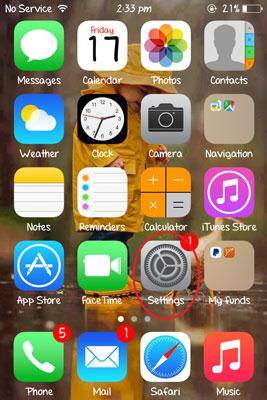
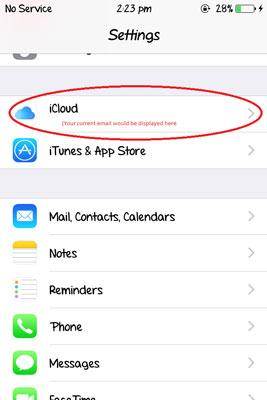
3-تمكين الخيار الصور.
4-الآن من هنا، ببساطة تمكين ايكلوود "تبادل الصور"
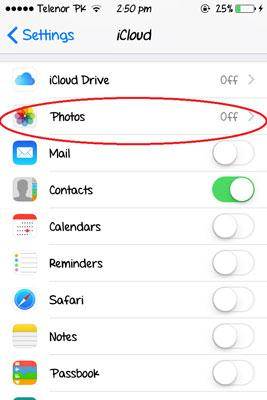
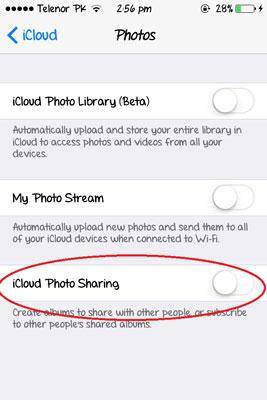
أشرطة الفيديو والصور في [ايكلوود] "تبادل الصور" لا تستخدم أي من [ايكلوود] تخزين وتنسيقات الصور المعتمدة هي PNG، TIFF و JPEG. لأشرطة الفيديو هي أشكال الدعم ملفات الفيديو كويك تايم و MP$. أشرطة الفيديو يمكن أن تصل إلى 5 دقائق ويمكن استخدام القرار 720 بكسل. في ألبوم مشترك بالحد الأقصى من أشرطة الفيديو والصور التي يمكنك تخزين حوالي 5000. ومع ذلك، عند الوصول إلى الحد الأقصى لديك لحذف بعض ملفات الفيديو أو الصور.
دفق الصور التي يتم تقاسمها ويعتبر أكثر خاصة وآمنة لمشاركة مجموعة الصور الخاصة بك مع الشعب فقط من اختيارك. هذا في بعض الأحيان يجعل من الأسهل عندما لا تريد نشر الصور على وسائل الإعلام الاجتماعية، أو ربما لم يكن لديك التغريد، فيسبوك أو أي حساب وسائل الإعلام الاجتماعية. وعلاوة على ذلك، تماما مثل صفحات ويب أخرى وسائل الإعلام الاجتماعية، لديك القدرة على التعليق أو مثل الصور بطريقة أكثر أماناً.
الجزء 2: كيفية مشاركة ألبوم [ايكلوود] وإضافة الصور في ألبوم مشترك
من السهل تبادل الصور الخاصة بك مع هذه الخدمة. يمكنك اختيار من قائمة جمهور واختيار الأشخاص الذين يمكنهم التعليق مثل وعرض ملفات الفيديو والصور. كما أنها تعطيك القدرة على إضافة الصور وملفات الفيديو في الألبوم الخاص بك إذا كان لديهم جهاز دائرة الرقابة الداخلية. لإنشاء ألبوم مشترك، فقط اتبع التعليمات التالية:
1. انتقل إلى الصور التي على الشاشة الرئيسية،
2. اضغط على الشارة في الجزء lowermost من الشاشة، ويقول المشتركة،
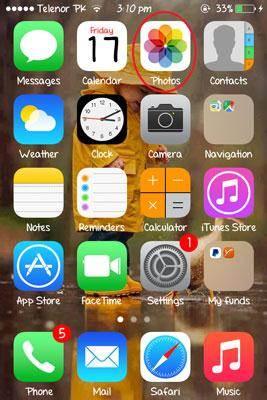
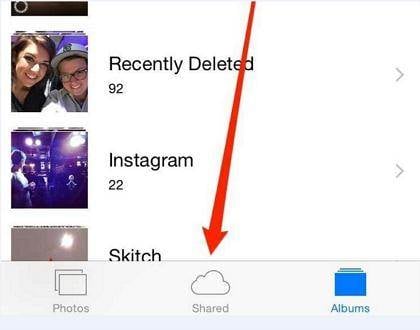
3. اضغط على الألبوم المشترك تقاسم وفوق جديد.
4. اكتب اسماً للألبوم، وثم اضغط على "التالي".
الآن يمكنك دعوة أشخاص من عناوين البريد الإلكتروني الخاصة بهم، أو ببساطة عن طريق النقر فوق الزر "إضافة" من جهات الاتصال وقم بإنشاء. أخرى يمكن أيضا عرض ألبوم الصور مع الإذن الخاص بك ببساطة الذهاب في "ألبومات مشتركة" قائمة ثم الناس وتمكين الموقع العام.
الجزء 3: كيفية "مثل" والتعليق على الصور المشتركة
للتعليق أو مثل صورة شخص لمجرد القيام بما يلي:
1-الاستفادة من التطبيق صور على الجهاز دائرة الرقابة الداخلية،
2. انقر فوق علامة التبويب المشتركة التي تتوفر في الجزء السفلي،
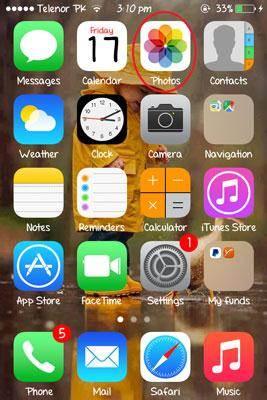
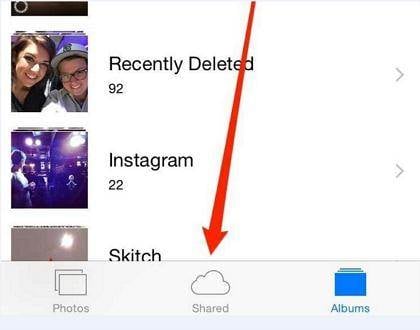
3-ثم انتقل لزر المشاركة الذي في أعلى اليسار،
4-وبعد هذا عليك أن اضغط على "اسم لتيار" هذا أين هي الصور التي يمكنك التعليق أو مثل. الآن يمكنك إضافة مبتسم، أو أنقل الرسائل الخاصة بك إلى أحد أفراد أسرته الخاصة بك.
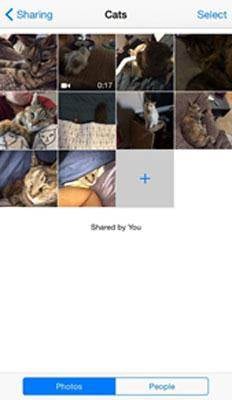
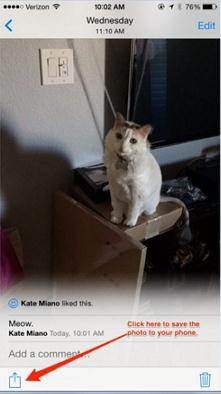
على iCloud المحتوى النسخ الاحتياطي
- 1 استخراج النسخ الاحتياطي على iCloud
- 1.1 الوصول على iCloud المحتوى النسخ الاحتياطي
- 1.2 الوصول على iCloud صور
- 1.3 تحميل على iCloud النسخ الاحتياطي
- 1.4 استرداد صور من على iCloud
- 1.6 على iCloud مجاني النازع النسخ الاحتياطي
- 2 نقل على iCloud النسخ الاحتياطي
- 2.1 استعادة النسخ الاحتياطي عالقون
- 2.2 باد على iCloud الخدع النسخ الاحتياطي
- 2.3 اي تيونز على iCloud المساعدون
- 3 على iCloud لالروبوت
- 4 الاستعادة من النسخ الاحتياطي على iCloud
- 4.1 استعادة النسخ الاحتياطي على iCloud من دون إعادة
- 4.2 استعادة اي فون من على iCloud
- 4.3 استعادة باد من على iCloud
- 5 على iCloud كلمة المرور
- 5.1 أدوات على iCloud الالتفافية
- 5.2 تجاوز على iCloud قفل للآيفون
- 5.3 كيفية عمل نسخة احتياطية من WhatsApp واستخراج رسائل WhatsApp من iCloud
- 5.4 التنشيط على iCloud الالتفافية
- 5.5 هل نسيت كلمة المرور على iCloud
- 6 حذف على iCloud
- 6.1 إزالة حساب على iCloud
- 6.2 حذف تطبيقات من على iCloud
- 6.3 أغاني حذف من على iCloud
- 6.4 تغيير حذف حساب على iCloud
- 7 حل القضايا على iCloud
- 7.1 المتكرر طلب تسجيل الدخول على iCloud
- 7.3 على iCloud التخزين
- 7.4 إدارة idevices متعددة مع واحد معرف أبل
- 7.5 القضايا متزامنة على iCloud المشتركة
- 7.6 القضايا على iCloud على اي فون
- 7.7 فون النسخ الاحتياطي إلى iCloud استكشاف الأخطاء وإصلاحها
- 8 الإعداد على iCloud
- 8.2 الإعداد على iCloud تبادل الصور
- 8.3 الوثيقة على iCloud الإعداد
- 8.4 تغيير على iCloud البريد الإلكتروني
- 8.5 مزامنة اي فون مع على iCloud
- 9 النسخ الاحتياطي مع على iCloud
- 10 الخدع على iCloud
- 10.1 نصائح على iCloud عن طريق
- 10.2 الغاء الخطة على iCloud التخزين
- 10.3 إزالة الجهاز من على iCloud
- 10.4 إعادة تعيين على iCloud البريد الإلكتروني
- 10.5 على iCloud البريد الإلكتروني استعادة كلمة السر
- 10.6 حساب تغيير على iCloud
- 10.7 رصا على iCloud
- 10.8 رصا على iCloud صور
- 10.9 فون عالقون في على iCloud
- 10.10 نسيت معرف أبل
- 10.12 استبدال الميزات المحمول
- 10.13 رصا الملفات من على iCloud
- 10.14 خطة تغيير على iCloud التخزين